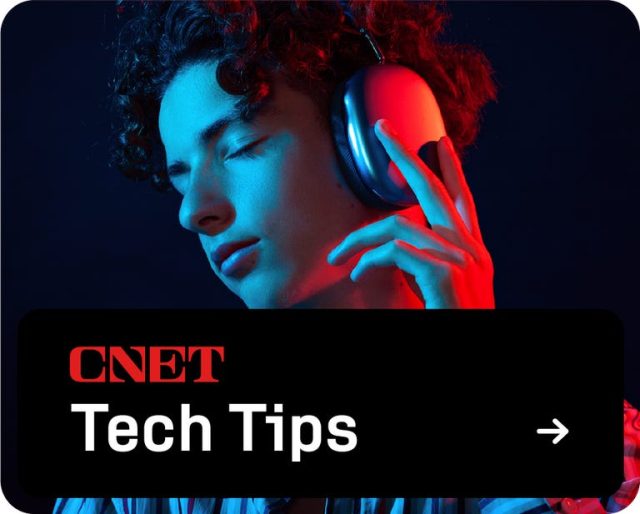Com o segundo beta do desenvolvedor iOS 18 já disponível, você pode querer experimentar o iPhone Mirroring e outros novos recursos do iPhone, como personalizar as telas inicial e de bloqueio, configurar o Control Center e explorar o aplicativo Fotos redesenhado. Qualquer um pode baixar o iOS 18 beta imediatamente e começar a brincar com esses recursos e muito mais, embora a tecnologia Apple Intelligence para todo o sistema chegue em versão beta no final deste outono.
Mas há um motivo pelo qual o iOS 18 ainda está em beta: bugs e problemas de desempenho típicos de software de pré-lançamento podem atrapalhar seu uso diário, e é por isso que você não deve instalá-lo no iPhone principal. Você também pode esperar até que a versão beta pública do iOS 18 apareça, que pode chegar já em 8 de julho e tende a ser mais estável.
Se você achar que a versão beta inicial do iOS 18 é muito frágil, você pode voltar para a costa segura do iOS 17 seguindo estas etapas.
Além disso, antes de começar, preste atenção a esta palavra de advertência sobre o Apple Watch. Se você atualizou seu Apple Watch para a versão beta do watchOS 11, você não pode reverta-o para watchOS 10 e o iPhone com iOS 17.5 não o reconhecerá. A solução, infelizmente, é entrar em contato com o suporte da Apple e verificar se eles farão uma instalação limpa, que envolve o envio do relógio para uma oficina mecânica.
Você tem um backup?
Reverter para a versão anterior do sistema não é uma questão de substituir alguns arquivos importantes aqui e ali – você precisará apagar o telefone e instalar a versão atual. É por isso que é importante fazer backup do seu iPhone antes de instalar o beta (ou, honestamente, atualizar qualquer versão do iOS).
No entanto, se o seu entusiasmo tomou conta de você e você pulou a etapa de backup, você ainda deve tentar sincronizar seus dados importantes, como contatos, fotos e notas com o iCloud. Vá para Configuraçõestoque no seu nome para ver sua conta Apple e depois toque em iCloud. Toque nas categorias dos itens salvos no iCloud, como Mail ou Drive, e certifique-se de que estejam configurados para sincronização. Observe que isso é diferente do iCloud Backup, que abrange mais dados.
Certifique-se de que seu software MacOS ou Windows esteja atualizado
Primeiro, se você estiver restaurando de um Mac, certifique-se de estar executando a versão mais recente do MacOS:
- Clique no Logotipo da maçã no canto superior esquerdo e escolha Configurações de sistema.
- Selecione Em geral na barra lateral.
- Clique Atualização de software.
Se uma atualização estiver listada – e você tiver um backup atual – vá em frente e instale-a.
No Windows, abra o Aplicativo para dispositivos Appleque substituiu o iTunes como canal da Apple para gerenciar seus dispositivos.
Desativar Encontrar meu
Se você ativou o Find My para esse dispositivo, desative-o antes você volta para o iOS 17. Find My é a chave para o Bloqueio de ativação recurso de segurança que requer o ID Apple e a senha da pessoa que configurou o telefone. Ao terminar de reinstalar o iOS 17, você poderá ligá-lo novamente.
Para desligar Find My, vá para Configuraçõestoque no seu nome e toque em Encontre meu. Em seguida, toque Encontre meu iphone e desligue-o. (Se a opção estiver esmaecida, talvez seja necessário desativar primeiro a Proteção de Dispositivo Roubado.)
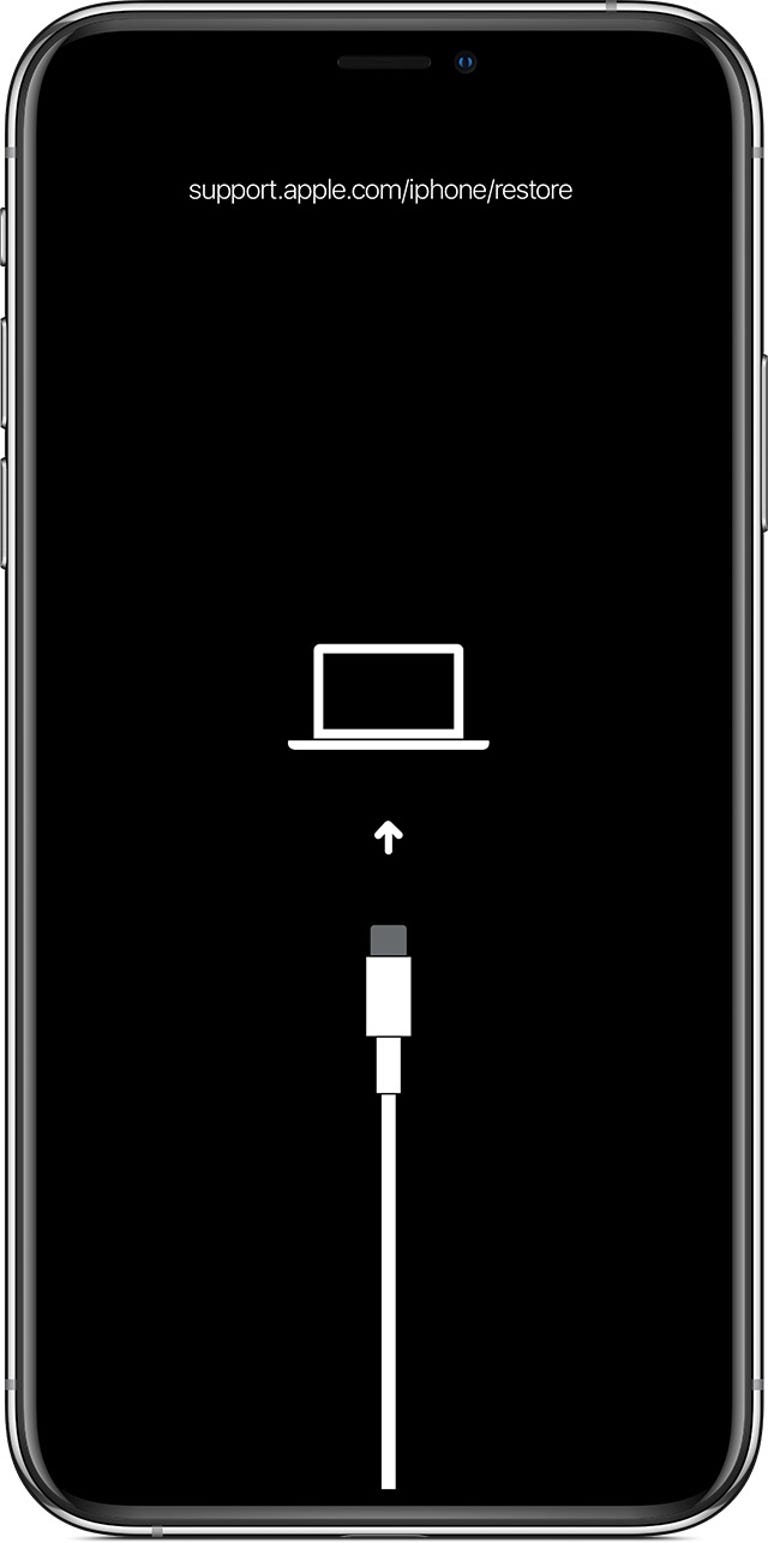
Esta tela indica que o iPhone está em modo de recuperação.
Coloque o iPhone em modo de recuperação
Em seguida, execute a seguinte dança de botão no iPhone para entrar no modo de recuperação:
- Pressione e solte rapidamente o aumentar o volume botão.
- Pressione e solte rapidamente o volume baixo botão.
- Pressione e segure o dormir/acordar botão e mantenha-o pressionado, além do ponto onde você vê o logotipo da Apple e até ver a tela do modo de recuperação – um fundo preto com um cabo indicando uma conexão com o computador.
Restaure o iPhone para voltar ao iOS 17
O computador perguntará se você deseja atualizar ou restaurar o iPhone; não se assuste se a caixa de diálogo parecer que algo está errado com o telefone. Clique Restaurar. Na caixa de diálogo de confirmação que aparece, clique em Restaurar e atualizar.
Ou, se você não vir essa caixa de diálogo, abra uma nova janela do Finder (MacOS) ou o aplicativo Apple Devices (Windows) e selecione o telefone na barra lateral. Clique Restaurar Iphone e siga as instruções a seguir.
A versão de lançamento do iOS, atualmente 17.5.1, será baixada e instalada no iPhone.
Se você está feliz em esperar até o outono pelo iOS 18, aqui está tudo o que você precisa saber sobre o iOS 17 e como alterar os recursos mais irritantes do iOS 17.